
-
3dmax场景助手
大小:0B语言:0B 类别:辅助设计系统:WinXP/Win7/Win10
展开

3dmax场景助手是著名三维动画渲染和制作软件3ds MAX的专用场景插件,适用众多版本,体积小巧,功能强大,使用简单,帮用户快速制作大量高质量的场景。本站提供3dmax场景助手免费下载。
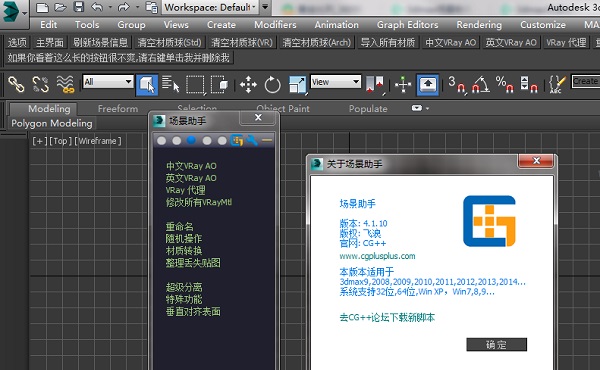
3dMax,或称为3D Studio Max、3ds MAX,是Discreet公司开发的(后被Autodesk公司合并)基于PC系统的三维动画渲染和制作软件。
广泛应用于广告、影视、工业设计、建筑设计、三维动画、多媒体制作、游戏、辅助教学以及工程可视化等领域。
软件优势有性价比高、使用者多,方便交流、上手容易。
在Windows NT出现以前,工业级的CG制作被SGI图形工作站所垄断。3D Studio Max + Windows NT组合的出现一下子降低了CG制作的门槛,首先开始运用在电脑游戏中的动画制作,后更进一步开始参与影视片的特效制作,例如X战警II,最后的武士等。
在Discreet 3Ds max 7后,正式更名为Autodesk 3ds Max。
1.解压在本站下载的3dmax场景助手软件包,双击3dmaxchangjingzhushou.exe打开安装程序,点击【下一步】继续安装

2.阅读软件安装许可证协议,点击【我接受】此协议进入下一步
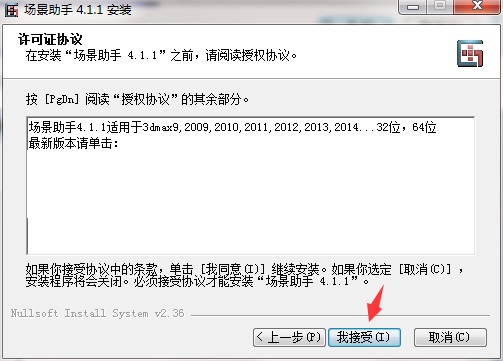
3.点击【浏览】选择软件安装位置,软件安装位置需要为电脑上3dmax的安装位置,否则无法安装。
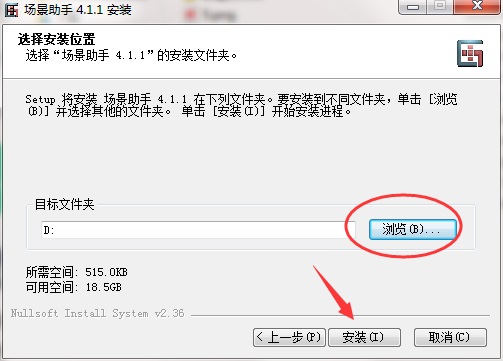
4.正在安装中,安装速度极快,无需等待太久
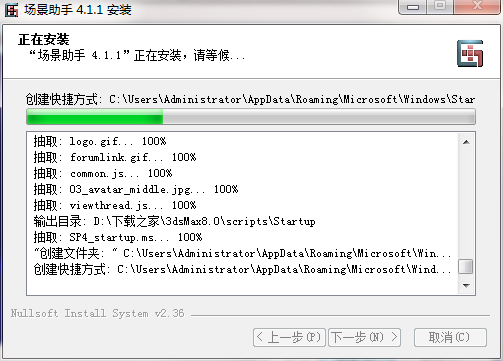
5.场景助手安装成功,点击【完成】关闭安装向导即可。
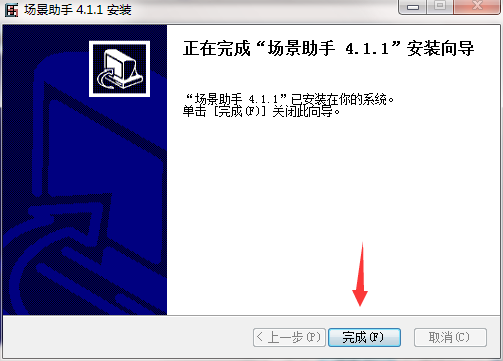
1、打开3DMAX,我们安装的场景助手会出现在工具栏的上方;

2、点击主界面,会出现悬浮状态的面板,助手工具栏的命令和悬浮面板的命令是一样的,只是助手工具栏上显示了最常用的一些功能;

3、讲解一下第一屏的功能;
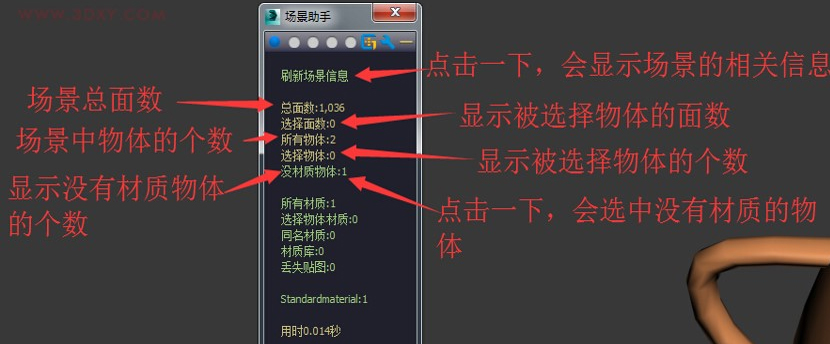
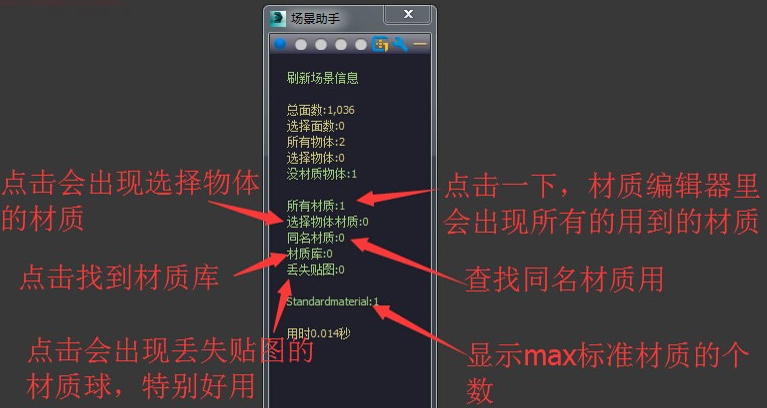
4、第二屏的功能;
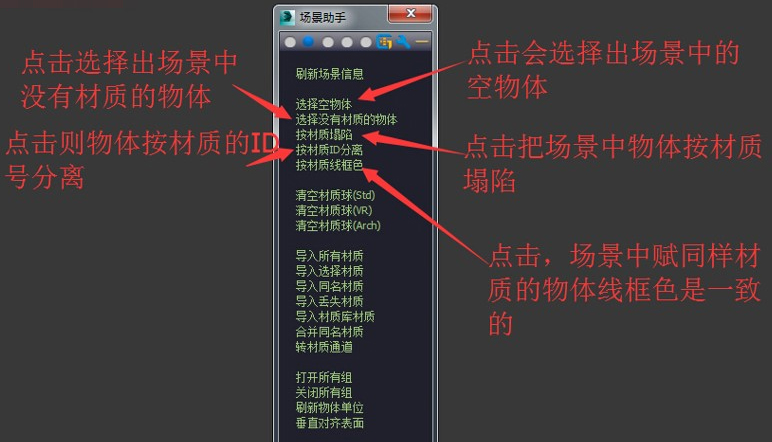
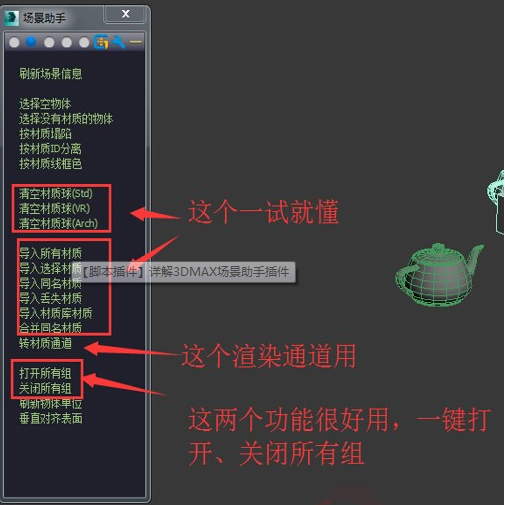
5、第三屏讲解;
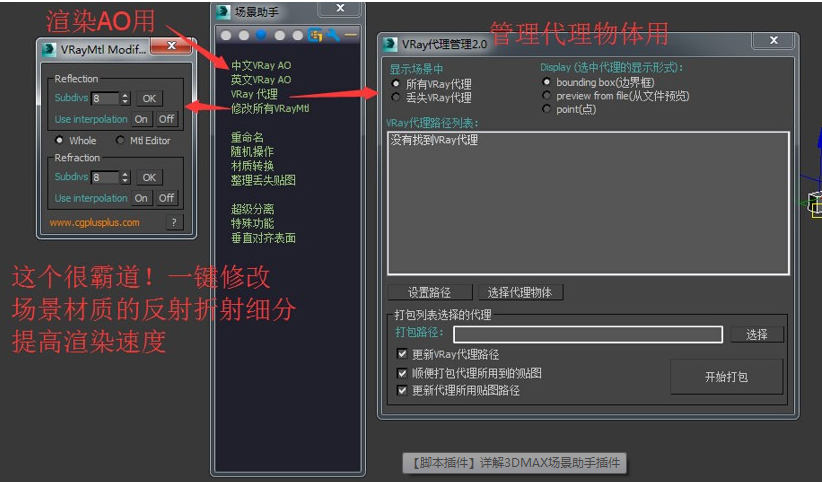
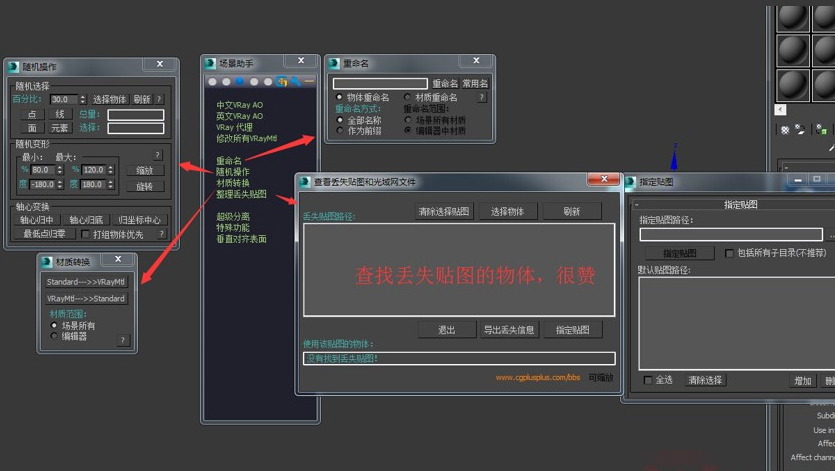
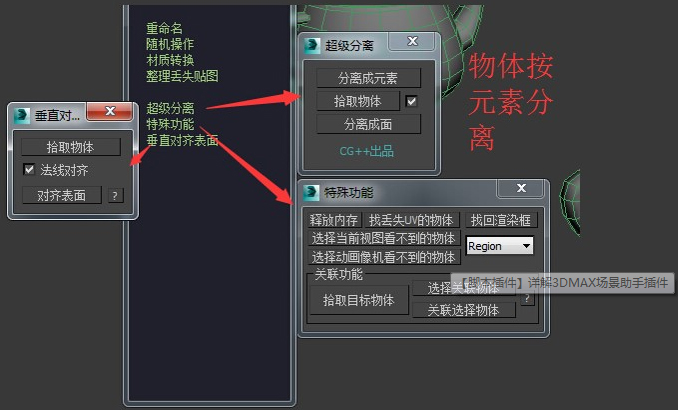
6、讲解选项栏,分享了很多插件,大家可以添加到场景助手里。
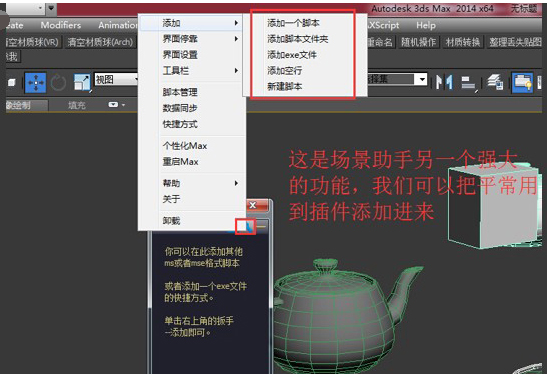
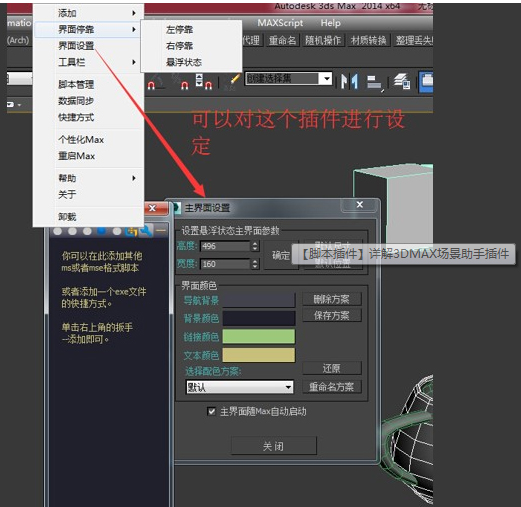


1、场景信息:此栏显示场景整体信息。
2、物体数量:统计数据包括物体总个数,选择物体个数,没上材质物体个数。
3、物体总个数,选择物体个数包括所有物体类型,没上材质物体只包括几何体(geometry)和可渲染线条(renderable spline).
4、材质球数:统计材质总个数,同名材质个数,丢失贴图材质个数。
5、场景总面数:计算场景所有物体总面数,可渲染线条也计算在内。
7、选择物体面数:计算选择物体总面数,可渲染线条也计算在内。
8、计算场景面数:控制是否计算场景总面数。
9、计算选择物体面数:控制是否计算选择物体面数。
10、计算Multi/sub-Object子材质:勾选则将Multi/sub-Object子材质都单独计算个数,它本身不算在内,不勾选则Multi/sub-Object算一个材质。
11、刷新:每次单击都重新计算以上值,计算所用时间在左下脚脚本框里显示,如:刷新用时0.0秒。
12、场景整理:此栏主要针对物体和材质集中整理。
13、按材质塌陷:所有物体按材质塌陷,会合并同名的材质。修正1.0法线出问题的BUG。。
14、导入材质:导入场景所有材质,导入顺序按材质名称排列顺序。如果编辑器的材质球不够,则下一次单击会导入下一屏材质,直到导完最后一屏,再单击又导入第一屏材质。
15、导入选择物体材质,导入同名材质,导入丢失贴图材质:如题。
16、查看丢失贴图:打开查看丢失贴图和光域网文件对话框。
17、清除选择贴图:将使用选择的贴图路径的材质贴图清空。
18、选择物体:选择使用该贴图的物体,也可以在列表中双击实现。
19、刷新:重新算计丢失贴图和光域网。
20、寻找贴图:打开和关闭寻找贴图对话框。
21、寻找贴图对话框:包括所有子目录如果勾选,则在此目录下各级子目录中寻找贴图。
22、默认贴图路径:下面增加的路径,便于下次打开时直接调用。
23、转所有材质为彩色:把所有材质转为随机彩色通道,理论支持无数个材质,每个第偶数个材质的颜色与第奇数个材质颜色是互补色,这也导致有可能接连几个材质颜色相近。
24、旋转:将选择的物体按Z轴方向随机旋转,每个物体旋转角度取最大,最小之间随机值,右键单击则回到原来角度。
25、轴心归中:将选择的物体轴心归中,相当于Hierarchy面板的Pivot/Affect Pivot Only -Center to Object。遵循“打组物体优先”。
26、轴心归底:将选择的物体轴心归到底部中心位置。遵循“打组物体优先”。
27、归坐标中心:将物体移到轴心位置,相当于Hierarchy面板的Pivot/Affect Object Only -Center to Pivot.遵循“打组物体优先”。
28、最低点归零:将选择物体以最低点为准移到X,Y轴水平面上。遵循“打组物体优先”。
29、打组物体优先:如果勾选,只对打组物体的最外层组别进行轴心操作,不勾选对选择物体所有子物体操作。
30、释放内存:清除场景贴图使用内存和保存撤消操作使用内存,场景大量处理后渲染或保存max可能挂掉,建议先释放内存。
31、选择丢失UV物体:物体场景中没有UV的物体(不是没给UV的物体,默认geometry有UV),包括渲染UV会出错的物体。
32、选择当前激活视图看不到的物体:如题。只要物体有一部分在视图里面则不选择,如果想选择打组物体的子物体,请打开组。
33、选择动画摄像机看不到的物体:先选择一个摄像机,执行此命令后,按照此摄像机在当前时间轴上显示的帧数,逐帧统计,最后选择场景中在整个摄像机动画里看不到的物体。如果是单帧摄像机,请使用上面的功能。

1、主界面,有五屏(就是可以显示五列按钮)。浅蓝色按钮都是可以运行的哦,刷新场景后把材质动态分类,按类别列出,单击一个类别(如VRayMtl)就只导入此类别材质。

2、增加了一个助手工具栏,当然你可以不显示了。这个主要方便你一次性到达想到使用的脚本,不需要开助手界面,是不是更方便呢?可以添加exe快捷方式,或者直接新建空脚本并显示在工具栏上。
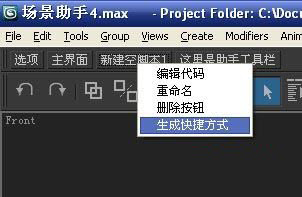
3、右键单击工具栏上的按钮,可以编辑代码,重命名,删除它,还可以直接生成快捷方式,在自定义里面调用。

4、提供脚本管理,让你的场景助手井井有条。
1、如果你第一次用场景助手,下面那个4.0的视频,虽然普通话不标准,也能听。
2、场景助手4.1的界面重写了,但是跟4.0变化不大,某些功能可能换位置了。
3、默认打开Max主界面会自动启动。在选项-界面设置里面取消勾选[ 主界面随Max自动启动 ] 即可关掉。
4、Vray代理管理器在4.0就升级了,只是没告知大家,支持多选了,增加了一些功能。
5、3.0版本的 [ 按元素分离 ] 在 [ 超级分离 ] 里面。
6、[ 整理丢失贴图 ] 可以导出丢失信息。
7、界面设置作了调整,可以调各种颜色,一看就明白。记得保存你调的方案。
8、导航栏右边那杠杠可以把界面收起来,试试就明白。
加载全部内容

Altium Designer19激活版2G6817人在玩最近AltiumContent研发团队推...
下载
鸿业道路10.0补丁注册版375M6017人在玩鸿业道路100破解版的话就快来下载鸿业道...
下载
grasshopper汉化版33M4319人在玩对于刚刚开始进行参数化设计的朋友来说,g...
下载
lighttools7.0中文版678M4150人在玩lighttools70中文版是可以帮助...
下载
Geomagic Design X2016汉化版1G4029人在玩对于经常从事建模或者设计的相关人员对于G...
下载
桥梁通8.0单机版79M3785人在玩各位桥梁建造者或者设计者们注意了,这款桥...
下载
鸿业BIMSpace2018授权文件1K3280人在玩鸿业BIMSpace2018授权文件是一...
下载
JMatPro完美版89M3189人在玩在做金属制作行业工作的朋友们肯定需要这款...
下载
Zemax2018注册版30M3187人在玩如果您需要一款用途广泛的光学设计软件的话...
下载
Altium Designer19激活文件13K3150人在玩AltiumDesigner19是一款功...
下载